
Dans ce tutoriel, je vais vous expliquer comment ajouter le cumul d’énergie à l’aide d’un capteur d’intégral de Riemann sur les prises connectée Smart plug Tuya que vous pouvez trouver sur Aliexpress par exemple.
Tuya SmartLife-Prise intelligente WiFi EU, moniteur d’alimentation, fonction de synchronisation, 16A, 20A

- Puissance 16/20A en fonction du modèle
- Communication: Wifi
- Application : Tuya / Smart Life
- Dimensions: 82X71x76mm
- Consommation d’énergie:<0.3W
- Matériau: ABS polymère ignifuge
- Compatible avec Alexa et Google Assistant et Yandex Alice
Pour intégrer ces prises dans Home Assistant, vous devez passer par l’intégration Tuya.
Le capteur d’intégral de Riemann va nous permettre d’avoir le cumul de consommation en kWh de la prise afin de pouvoir l’ajouter dans le tableau de bord Energie de Home Assistant.
Smart plug dans Home Assistant
Sur la capture ci-dessous, on peut voir une prise de type que j’ai ajouté dans Home Assistant.
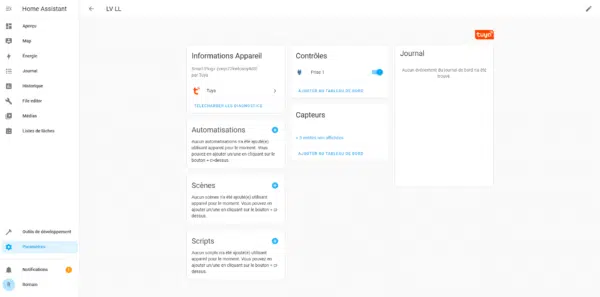
Comme on peut le voir, lors de leur ajout dans Home Assistant, nous avons seulement le contrôle de la prise (ON/OFF), les capteurs ne sont pas visibles.
Dans la zone des Capteurs, cliquer sur + X entités non affichées 1.
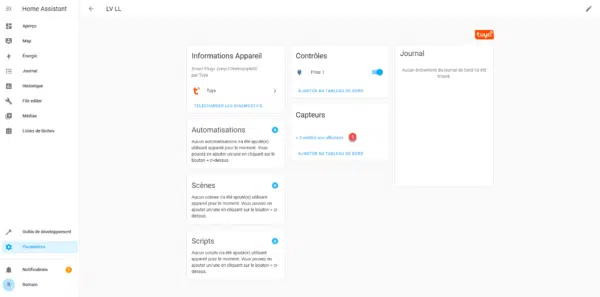
Les capteurs disponible s’affiche, à minima nous avons besoin de la puissance en Watt de la prise, cliquer sur Puissance 1.
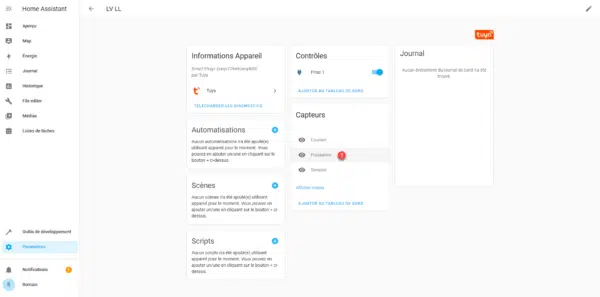
Cliquer sur l’engrenage 1 (ou roue crantée comme l’appel certain).
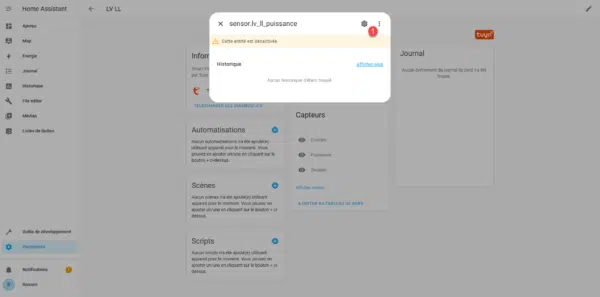
Activer 1 le capteur puis le rendre visible 2 et cliquer sur MISE A JOUR 3.
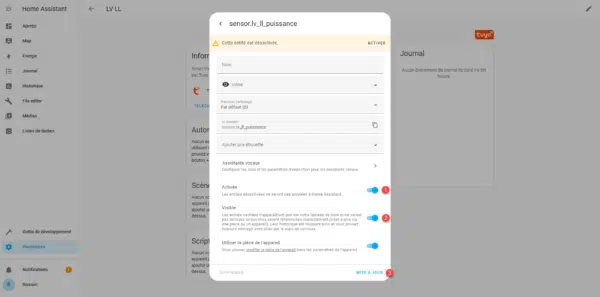
La capteur de puissance est activé, cliquer sur OK 1 pour fermer le message.

Au bout de quelques secondes / minutes, vous aurez les valeurs qui s’affichent.
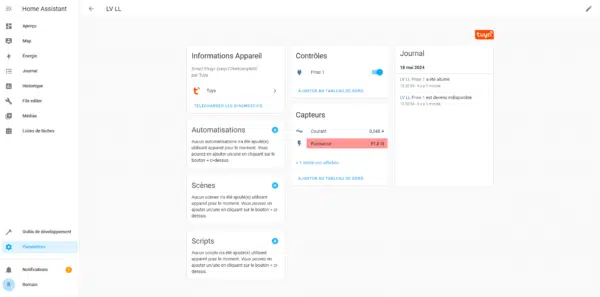
On va maintenant pouvoir ajouter le capteur de cumul d’énergie.
Créer l’entrée Capteur d’intégrale de Riemann
Vous trouvez le documentation ici : https://www.home-assistant.io/integrations/integration/
Pour gagner du temps cliquer ici ou depuis l’interface Web de Home Assistant cliquer sur Paramètres 1.
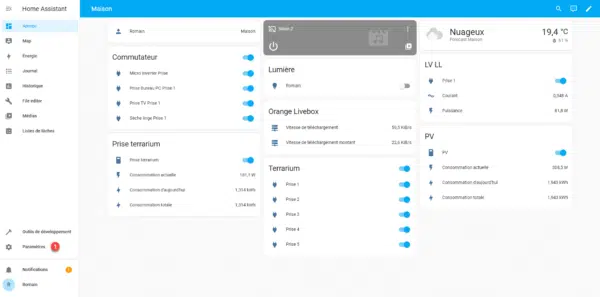
Puis aller sur Appareils et services 1.
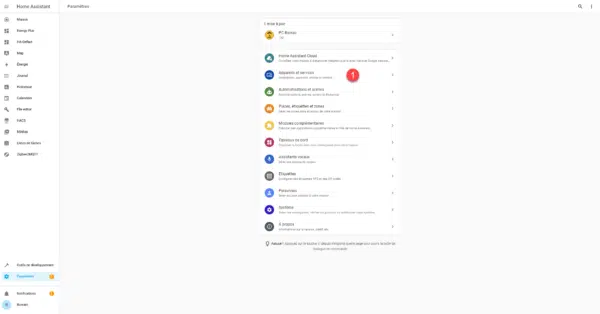
Ensuite aller sur Entrées 1 et cliquer sur CREER UNE ENTREE 2.
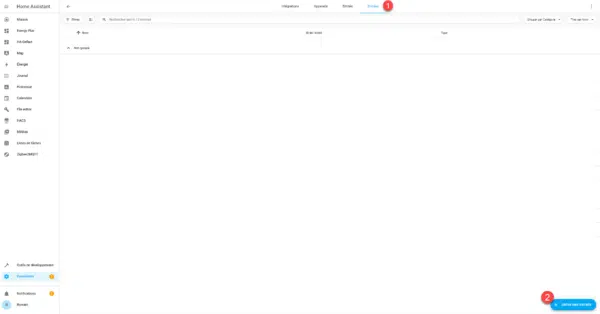
Cliquer sur Intégrale – Capteur d’intégrale de Riemann 1.
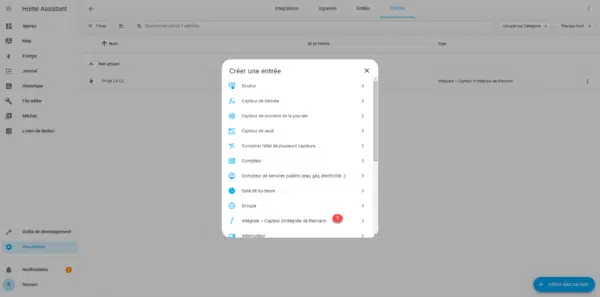
Nommer la capteur 1, sélectionner le capteur de puissance activé précédemment 2, ajuster le précision 3, sélectionner le préfixe métrique k (kilo) 4, sélectionner l’unité de temps Heures 5 et pour finir cliquer sur VALIDER 6.
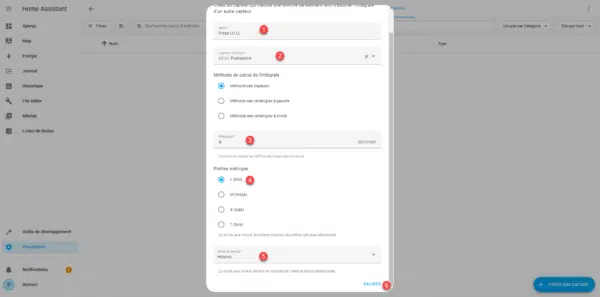
Cliquer ensuite sur TERMINER 1 pour fermer la fenêtre de confirmation de création du capteur.

Le capteur est créé.
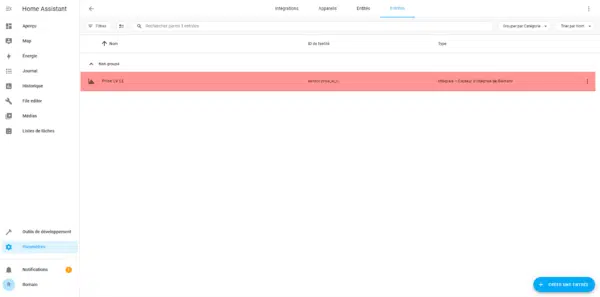
Il va maintenant falloir aller modifier le capteur à l’aide des Outils de développement, car en l’état, il ne sera pas possible de l’ajouter au tableau de bord Energie.
Depuis le panneau latéral, cliquer sur Outils de développement 1.
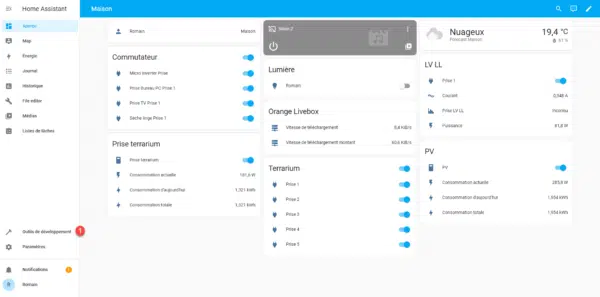
Aller sur l’onglet ETATS 1 puis rechercher le d’intégral de Riemann créé précédemment et cliquer dessus.
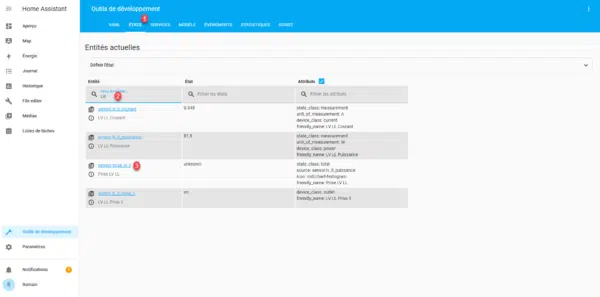
Maintenant, il est possible de modifier les paramètres (attributs) du capteur qui sont au format YAML.
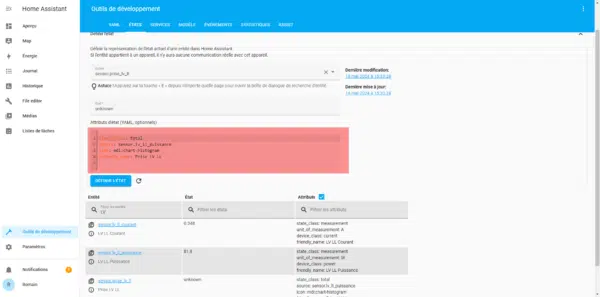
Pour être ajouter au tableau de bord Energie, il faut ajouter deux attributs :
unit_of_measurement: kWhdevice_class: energy
Les attributs ajoutés 1 cliquer sur le bouton DEFINIR L’ETAT 2.
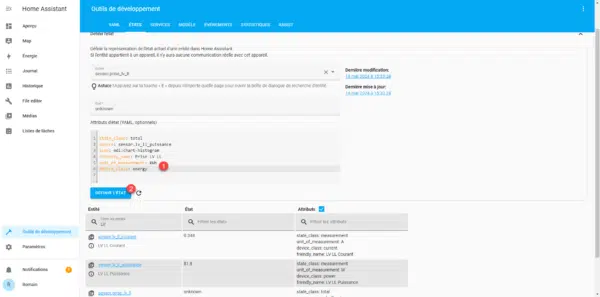
La configuration est terminée. Sur le tableau de bord principal, on peut voir que le capteur a commencé à enregistrer le cumul de ma consommation électrique sur la prise connectée.
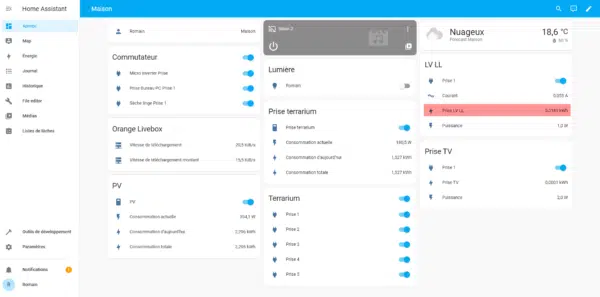
Ajouter la Smart plug Tuya au tableau de bord Energie
On va maintenant passer à l’ajout dans le tableau de bord Energie de la prise connectée, aller au tableau de bord Energie 1 depuis la panneau latéral, cliquer les 3 points 2 puis sur Configuration de l’énergie 3.
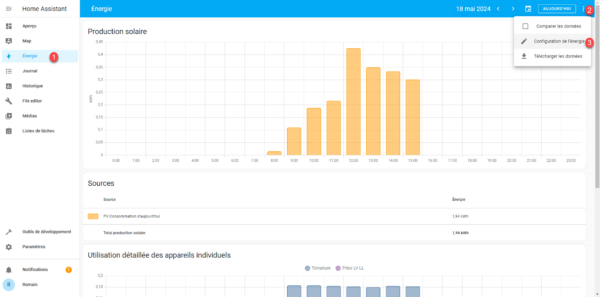
Sur l’encart Appareils individuels, cliquer sur AJOUTER UN APPAREIL 1.
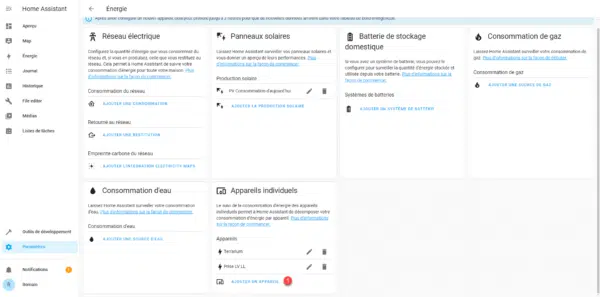
Comme on peut le voir j’ai déjà ajouté le capteur créer précédemment, ayant plusieurs prises de ce type, je vais sélectionner ensuite celle de la TV.
Sélectionner le capteur 1 et cliquer sur ENREGISTRER 2.
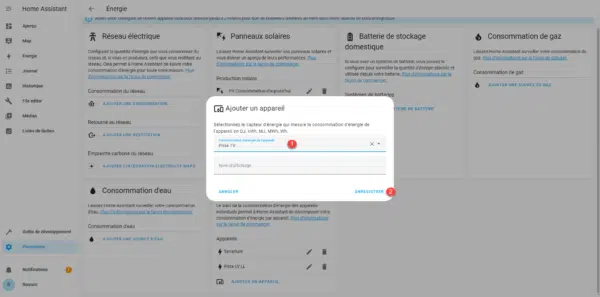
Le capteur est ajouté, retourner au tableau de bord énergie 1.
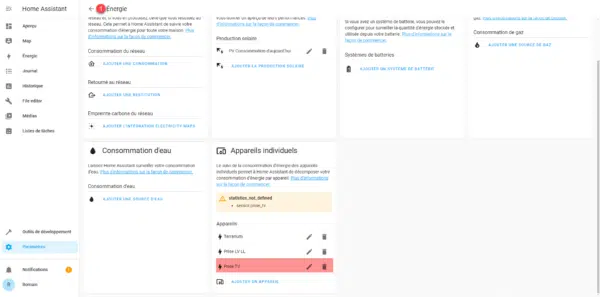
Voici ce que donne la consommation par appareils.
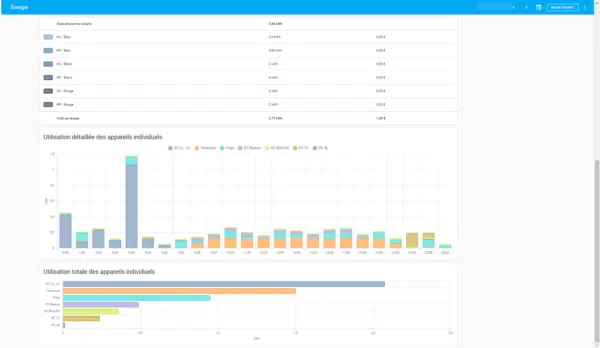
A travers cet article, on a vu comment créer un capteur pour avoir le total de consommation en kWh à partir de la puissance en W avec une prise connectée Smart plug Tuya, puis comment utiliser ce capteur dans le tableau de bord Energie de Home Assistant.
Cet article contient des liens d’affiliation. Si vous utilisez ces liens pour acheter quelque chose, je peux recevoir une commission, cela n’a aucune incidence sur le prix des produits. En passant par ces liens vous me soutenez en même temps et cela permet d’acheter d’autre produit et de vous proposez encore plus de tutoriels et de tests.



Merci pour ce tuto! Je cherche comment chiffrer ma consommation électrique en euro, et je crois que ce tuto constitue une étape importante!